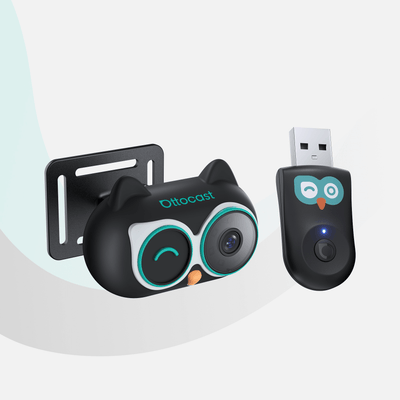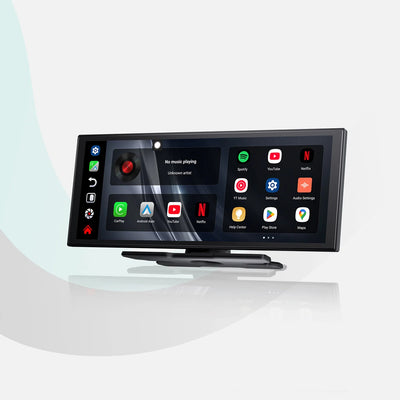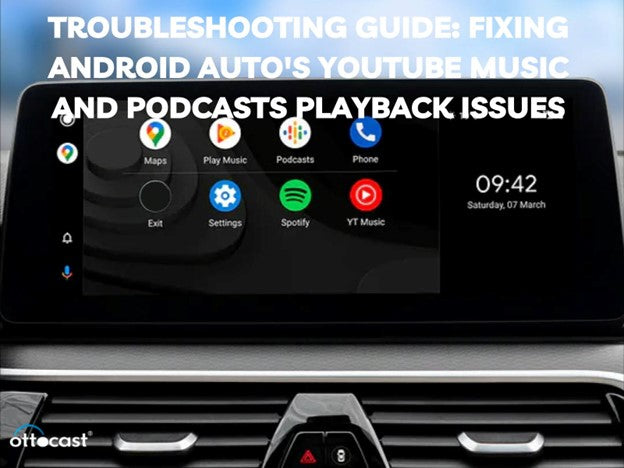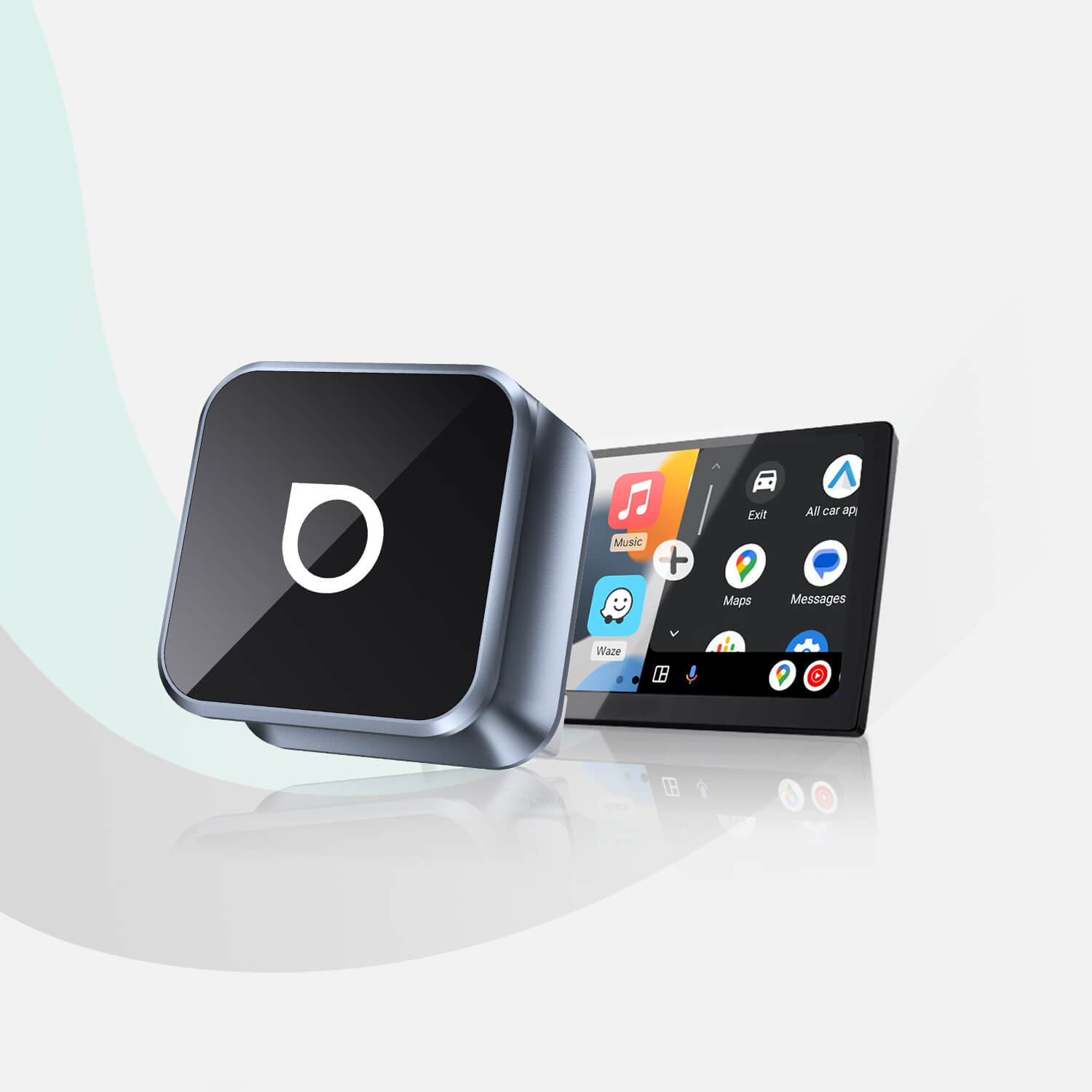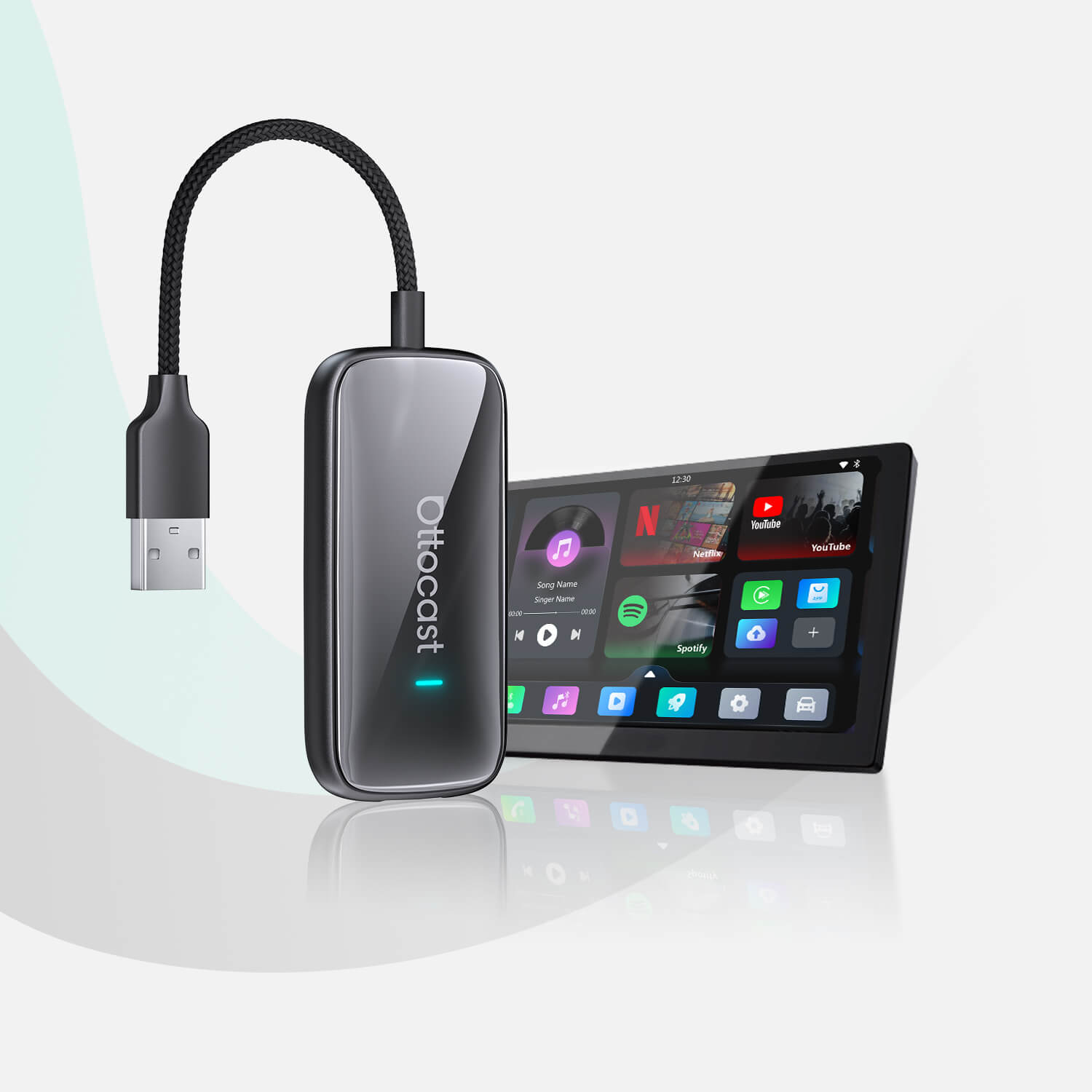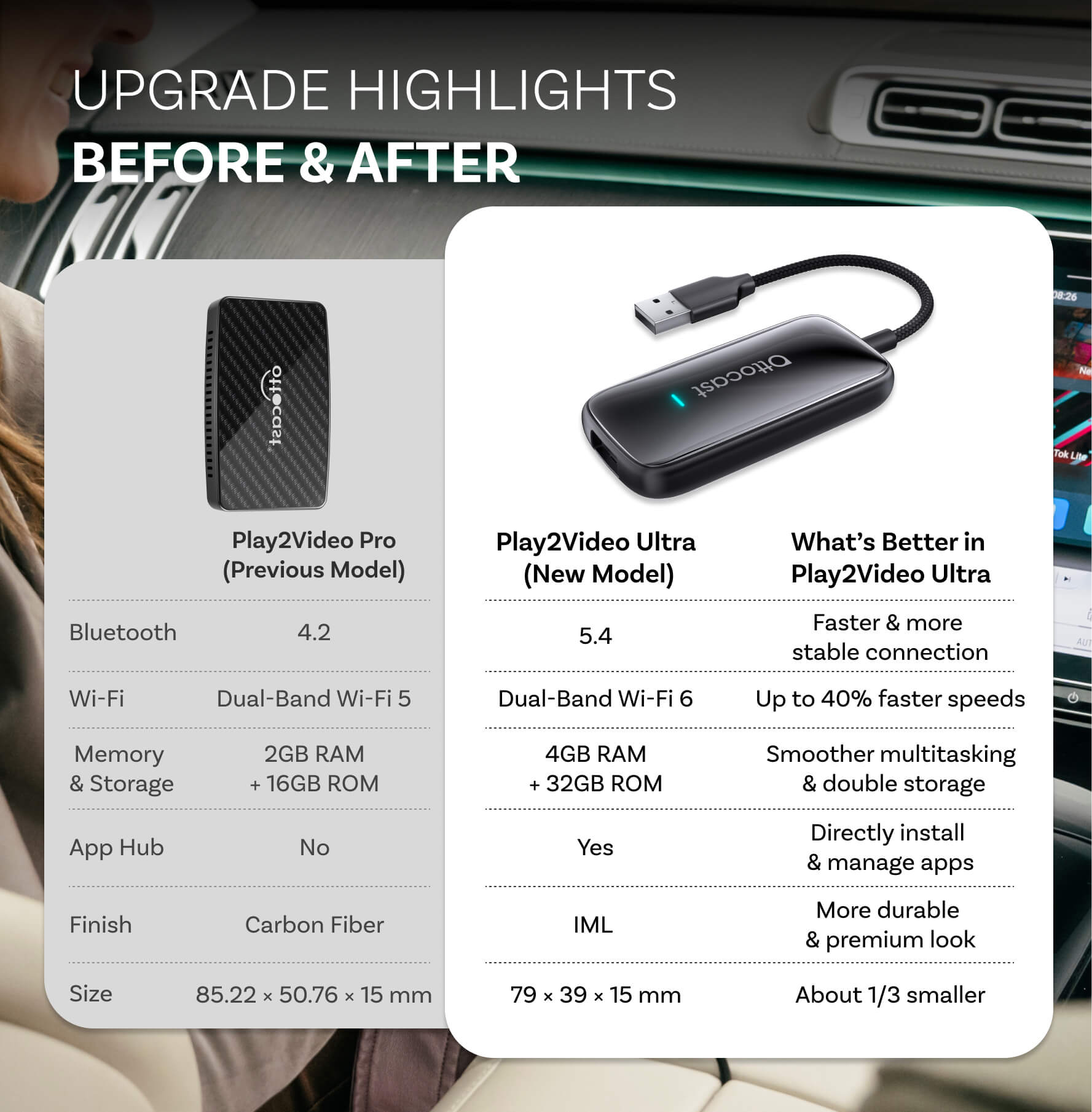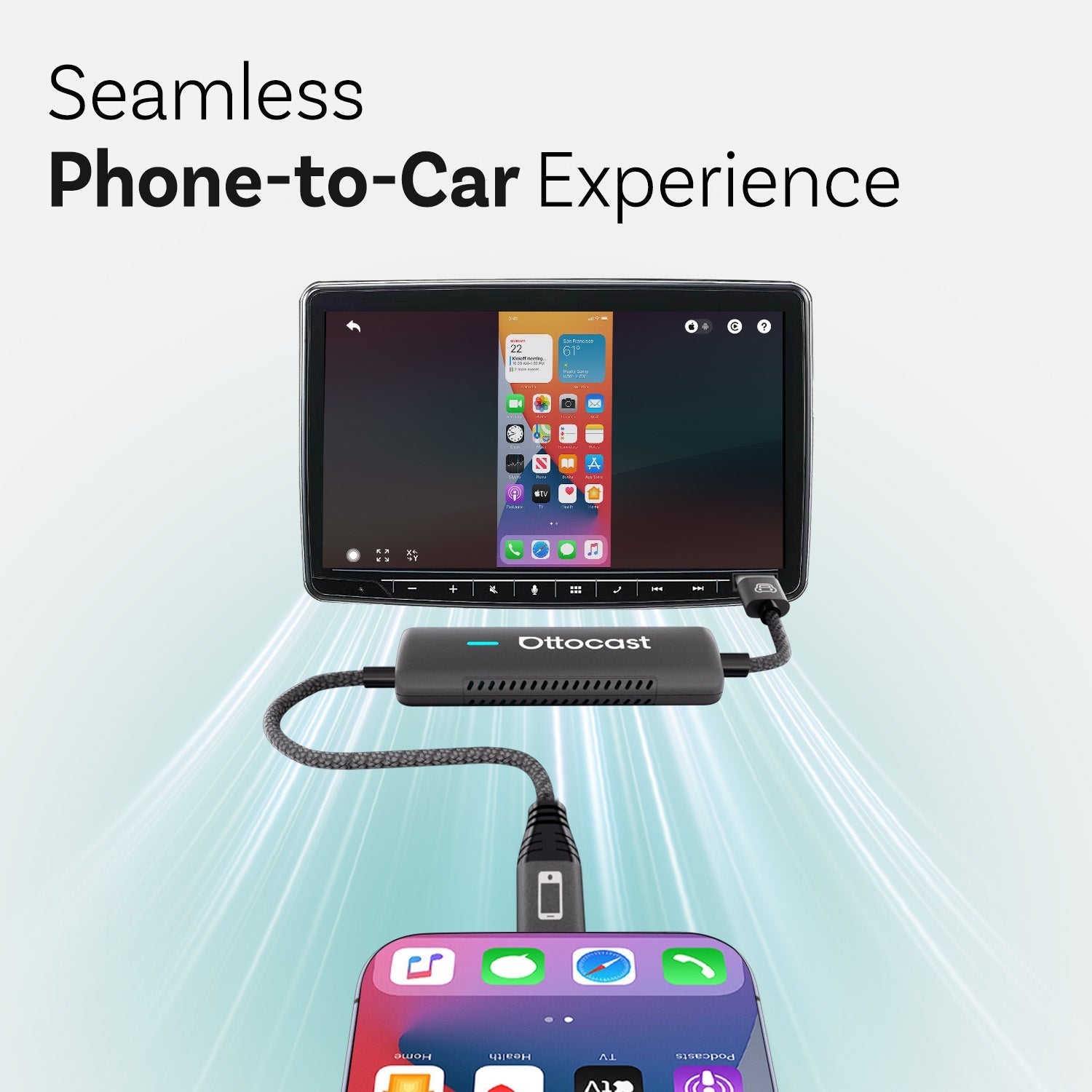Introduzione
Android Auto è ottimo e offre integrazione con YouTube Music e i podcast durante il viaggio, ma sfortunatamente molte persone riscontrano problemi come "Android Auto non riproduce i podcast di YouTube Music". Questo problema può diventare fastidioso soprattutto quando stai cercando di ascoltare i migliori podcast per Android Auto o quando il sistema tenta di trasmettere YouTube Music. Tali problemi possono verificarsi a causa di bug software, problemi di connessione o app che non supportano il sistema. È utile conoscere questi problemi in modo da poter affrontare il problema e continuare a chattare senza interruzioni di musica e podcast su Android.
Comprendere il problema
Android Auto aiuta a usare YouTube Music e i podcast mentre si guida, ma possono verificarsi errori come i problemi "YouTube Music podcast Android Auto". L'uso di questa app indirizza il tuo telefono verso l'unità principale di infotainment dell'auto, ma questo potrebbe non funzionare sempre. Android Auto non trasmetterà i podcast di YouTube Music per alcune ragioni che potrebbero essere restrizioni dell'app, problemi di connessione e il dispositivo stesso. Comprendere il funzionamento delle app Android, inclusi i corrispondenti che supportano, sarà utile quando si affrontano problemi simili per ascoltare senza interruzioni la tua musica o i podcast.
Diagnosi del problema
Identificare il problema è fondamentale quando YouTube Music e i podcast non funzionano correttamente su Android Auto, un sintomo è che Android Auto riproduce podcast di YouTube Music che non funzionano. Questo può accadere anche a causa di un'app o dispositivo incompatibile, o di un'app obsoleta. Una volta stabilita la portata del problema, è molto più facile isolare il dispositivo, la canzone o il sistema musicale che ne è la causa. Inoltre, verifica se la tua configurazione di Android Auto funziona con le altre app o se il problema si verifica solo con la musica o i podcast.
Soluzioni rapide da provare prima
Se Android Auto ha problemi a riprodurre i podcast di YouTube Music, ci sono un paio di cose che dovresti fare prima. Altri piccoli problemi, che potrebbero impedire la riproduzione del video, possono essere risolti riavviando il telefono o Android Auto. Poiché lo streaming può essere ostacolato da problemi di connettività, verifica che la tua connessione sia adeguata o stabile. Assicurati che le app YouTube Music e podcast siano aggiornate alle loro ultime versioni. Questo potrebbe essere legato ad app obsolete che potrebbero essere la causa del problema. Questi passaggi rapidi generalmente risolvono la maggior parte dei problemi comunemente segnalati ad Android Auto e così potrei tornare ad ascoltare i miei podcast per Android Auto e YouTube Music senza ulteriori problemi.
Compatibilità e Impostazioni
Il tuo dispositivo supporta Android Auto? Se i podcast di YouTube Music su Android Auto non funzionano, assicurati che il tuo dispositivo sia compatibile con Android Auto. Allo stesso tempo, tieni sempre presente che anche i permessi dell'app Android Auto devono essere rispettati e attivi. In alcuni casi, le impostazioni dei permessi limitano l'accesso a musica o podcast. I telefoni o i sistemi di infotainment più vecchi probabilmente non supportano le funzionalità più recenti di Android Auto. Controlla anche le impostazioni di YouTube Music per Android Auto per assicurarti che tutto sia configurato per le migliori prestazioni prima di usarlo sul sistema di infotainment della tua auto. Compatibilità e impostazioni corrette possono risolvere molti problemi legati alla riproduzione.
Risoluzione dei Problemi di Connettività
Con Android Auto che non riproduce i podcast di YouTube Music, tali motivi sono spesso riferiti a problemi di connettività. Il primo punto di attenzione è la connessione Bluetooth, poiché segnali deboli possono causare una scarsa trasmissione in streaming. Se è così, controlla eventuali segni di usura o scivolamento del cavo USB. Ma se usi Android Auto wireless, presta attenzione ai problemi relativi al Wi-Fi. Ad esempio, assicurati che sia il telefono che il sistema di infotainment dell'auto utilizzino la stessa fonte di connessione Wi-Fi. Questi controlli di connettività possono risolvere la maggior parte dei problemi riguardanti i podcast per Android Auto o YouTube Music riprodotti sul sistema.
Soluzioni Software e Firmware

Un'altra opzione potrebbe essere un possibile aggiornamento software, perché come sappiamo potrebbe risolvere i problemi di riproduzione vocale in modi abbastanza semplici. Prima di tutto, suggerirei di aggiornare il sistema operativo Android perché le versioni più vecchie potrebbero avere bug responsabili di ostacolare la riproduzione normale. Successivamente, se i problemi persistono in Android Auto e non possono essere risolti, aggiorna automaticamente l'app Android all'ultima versione disponibile sul Google Play Store. Tuttavia, un firmware obsoleto potrebbe gestire gli aggiornamenti associati alla compatibilità per i gesti "podcast" di Android Auto, quindi verifica se sono disponibili aggiornamenti firmware. Se tutto funziona bene, ci saranno meno problemi di comunicazione tra Android Auto e le sue varie applicazioni come Youtube Music, risultando in una riproduzione senza interruzioni di qualsiasi contenuto selezionato dall'utente.
Risoluzione dei problemi dell'app YouTube Music e Podcast
Se YouTube Music continua a rifiutarsi di caricarsi sui dispositivi Android auto o i podcast rifiutano di riprodurre contenuti, allora cancellare la cache e i dati residui dell'app associata dovrebbe aiutare. In realtà molte applicazioni col tempo accumulano dati irrinunciabili che possono causare errori durante la riproduzione diretta del media selezionato. Inoltre, disinstallare completamente le applicazioni elimina la necessità di fare un backup dei file, come quelli che trasmettono YouTube music o un podcast, poiché verranno reinstallati. Come ultimo consiglio, ricorda di ricontrollare le Impostazioni sulla Privacy dell'app, poiché esse determinano quali contenuti possono essere riprodotti o meno, dato che tali restrizioni potrebbero causare una trasmissione audio poco gradevole. Tutti questi passaggi sopra indicati nella maggior parte dei casi risolverebbero il problema di accesso a YouTube music o podcast durante la modalità di guida, eliminando la minaccia e fornendo così un'esperienza di guida senza interruzioni.
Soluzioni Avanzate
Anche se cambiare l'impostazione predefinita potrebbe sembrare una risoluzione di problemi molto basilare, provarla non sarebbe un problema considerando che Xbox ha un tasso di guasti più noto. Con grande gioia del proprietario, non dovrebbero esserci problemi e l'impostazione dovrebbe permettere agli utenti di risolvere rapidamente bug o problemi più profondi se dovessero sorgere. Inoltre, durante la modifica delle impostazioni, controlla eventuali problemi nelle opzioni sviluppatore che potrebbero influenzare la riproduzione; secondo me questo garantirebbe che Android Broadbag e le impostazioni funzionino perfettamente. In caso di mancata rilevazione del problema tramite un controllo di sistema, può essere utilizzato un dispositivo Android diverso in uno scenario simile, poiché fornirebbe più informazioni specificamente se il problema risiede nel telefono o nell'auto. Queste soluzioni avanzate sono ampiamente considerate in grado di risolvere problemi come il persistente bug “android auto play YouTube music podcasts not working” e di ripristinare il sistema alla piena funzionalità, garantendo così un viaggio piacevole.
Soluzioni per una connettività migliorata in auto

- OttoAibox P3 Lite CarPlay Scatola AI
I dispositivi includono l'Otto Aibox P 3 Lite CarPlay AI Box, adatto per veicoli, automobili e motociclette che hanno già installato CarPlay. È adatto sia per donne che per uomini che probabilmente hanno clienti business, e per bambini che possiedono sia Android che iPhone, poiché consente l'uso di più di un telefono. Il prodotto include CarPlay cablato integrato compatibile con iOS 10 o Android 11 e versioni successive, oltre ad alcuni prodotti Google e Samsung. Il dispositivo permette di godere di una guida più connessa ed efficace sfruttando funzionalità specifiche del sistema di infotainment della tua auto.
Visit -OttoAibox P3 Lite CarPlay AI Box

- OttoAibox i3 BMW CarPlay Scatola AI
Aggiorna il sistema iDrive della tua BMW con l'OttoAibox i3 BMW CarPlay AI Box, trasformando il sistema di infotainment della tua BMW in un hub alimentato da Android. Goditi lo streaming di app come YouTube e Netflix con facilità. Presenta un'illuminazione ambientale progettata per gli interni BMW, aggiungendo un tocco elegante. Con un'interfaccia utente elegante e versatile, il sistema offre più funzionalità e scelte. Espandi la memoria con il supporto per schede Micro SD (fino a 256GB) per app, musica e video senza fine. Funziona su Android 13.0 e viene fornito con una combinazione di 4GB + 64B. Di conseguenza, le prestazioni sono garantite, offrendoti un'esperienza complessiva eccellente.
Visita - OttoAibox i3 BMW CarPlay AI Box
https://www.ottocast.com/en-in/products/ottoaibox-i3
- OttoAibox P3 CarPlay Scatola AI
Il nuovo OttoAibox P3 CarPlay AI Box è sottile e elegante ed è progettato in modo da offrire più funzionalità e consentire la personalizzazione tramite una nuova interfaccia utente. Con tripla potenza, puoi facilmente passare tra CarPlay, Android Auto e OttoDrive 2.0 con facilità. Funziona su Android 12 e ha una prestazione eccezionale con la combinazione 8GB + 128GB. Gli aggiornamenti FOTA Online ti mantengono aggiornato anche in movimento, garantendo che tu abbia sempre le ultime novità. Inoltre, con questo dispositivo, puoi anche visualizzare la proiezione del cruscotto sul monitor poggiatesta, offrendo un'esperienza eccellente durante i viaggi.
Check -OttoAibox P3 CarPlay AI Box
Misure preventive
Assicurati di aggiornare tutte le app come Android Auto, YouTube Music o qualsiasi app per podcast, poiché gli aggiornamenti aiutano a prevenire problemi futuri, ad esempio problemi di riproduzione. Garantire che la tua auto sia aggiornata e abbia tutte le ultime funzionalità è possibile tramite aggiornamenti che riducono notevolmente le probabilità di bug. I cavi non dovrebbero essere sfilacciati quando si collegano dispositivi ad Android Auto; utilizzare semplicemente cavi di qualità può aiutare a fornire una connessione senza interruzioni, insieme a un Wi-Fi stabile. Ultimo ma non meno importante, passare tra preferenze e impostazioni può essere un processo lungo, quindi eseguirne il backup sarà utile, assicurando che l'unica interruzione sia l'uso di YouTube Music e podcast su Android Auto.
Quando tutto il resto fallisce
Se nessuna delle soluzioni precedenti ha risolto il problema, è il momento di chiedere aiuto al personale competente. Il supporto Android Auto o il produttore del veicolo dovrebbero aiutare a diagnosticare e risolvere i problemi. Se hai problemi con la riproduzione di YouTube Music o podcast, puoi provare a cercare altre soluzioni. Altre app permettono lo streaming di podcast e musica su Android Auto, un altro modo per goderti l'intrattenimento senza i soliti problemi.
Sommario
Per evitare problemi di riproduzione di YouTube Music e podcast tramite Android Auto, assicurati che le app e il software siano aggiornati regolarmente, verifica eventuali problemi di connessione e che ogni dispositivo sia compatibile. Una manutenzione regolare e azioni preventive possono evitare problemi comuni permettendo di ascoltare musica e podcast tramite Android Auto per un'esperienza di guida migliore.
Domande Frequenti (FAQs)
Perché Android Auto non riproduce YouTube Music?
Ci sono casi in cui YouTube Music non viene riprodotto su Android Auto e ciò è legato a problemi di connettività, applicazioni o dispositivi obsoleti, o impostazioni errate dell'app. È sufficiente verificare che il telefono sia posizionato correttamente, che tutte le app rilevanti siano aggiornate e che esistano connessioni Bluetooth e USB stabili.
Posso usare Android Auto senza una connessione internet?
Sì, Android Auto necessita di una connessione internet se si utilizzano app di navigazione come YouTube Music e podcast. Sei limitato nell'uso delle app di streaming musicale e di altri servizi a causa dell'assenza di una connessione Wi-Fi o dati mobili affidabile.
Come posso verificare la presenza di aggiornamenti per il sistema di infotainment della mia auto?
Per ricevere aggiornamenti sul sistema di infotainment della tua auto, visita il sito web del produttore o scarica l'applicazione mobile. Altri sistemi potrebbero avere una funzione di aggiornamento interna che ti notificherà ogni volta che un nuovo aggiornamento è disponibile per il download.
Quali impostazioni devo abilitare per far funzionare YouTube Music con Android Auto?
Assicurati che siano concesse le autorizzazioni necessarie per riprodurre YouTube Music, comprese quelle eventualmente richieste per l'uso del microfono. Quando tutto è aggiornato, connettiti tramite Bluetooth o USB e assicurati di utilizzare le versioni più recenti di Android Auto e YouTube Music.
Esistono alternative se Android Auto continua ad avere problemi di riproduzione?
Se i problemi di riproduzione persistono con Android Auto, prova a sostituirlo con CarPlay o con altre app di terze parti per Android Auto quando ascolti musica o podcast. Anche l'uso del Bluetooth o di un cavo potrebbe risolvere il problema se collegato direttamente.